很多小伙伴都喜欢使用Word程序,因为Word中的功能十分的丰富,可以满足我们对于文章编辑的各种需求。在编辑文章的过程中,我们可以将word文档导出为图片或是PDF格式,也可以根据自己的需求只导出其中某一页。单独导出其中一页的方法很简单,我们将文章定格在该页,然后进入导出为PDF页面中,将导出范围修改为“当前页”,最后点击确定以及发布选项即可。有的小伙伴可能不清楚具体的操作方法,接下来小编就来和大家分享一下Word单独导出一页的方法。

1、第一步,我们先在电脑中找到一个文字文档,然后右键单击选择“打开方式”选项,接着在菜单列表中点击选择“Word”

2、第二步,进入Word页面之后,我们先将页面停在想要导出的那一页,然后点击左上角的“文件”选项

3、第三步,进入文件页面之后,我们在该页面中先点击“导出”选项,再点击“创建PDF/XPS”选项

4、第四步,进入文件夹页面之后,我们先完成保存目录的选择以及文件名的编辑,然后点击“选项”

5、第五步,在选项页面中我们将范围改为“当前页”,然后在页面下方点击“确定”选项,回到文件夹页面之后再点击“发布”选项即可,我们也可以将范围选择为“页”,然后输入自己想要到处的页码范围

以上就是小编整理总结出的关于Word单独导出一页的方法,我们使用Word打开一个文本文档,然后将文章定格在需要导出的页面,接着将文件导出为PDF并将范围改为该页即可,感兴趣的小伙伴快去试试吧。
 windows10怎么设置开机密码
windows10怎么设置开机密码
我们在使用win10系统的时候如果想要设置开机密码,对于这种情......
 excel选中不连续区域的教程
excel选中不连续区域的教程
excel软件是许多用户很喜欢使用的一款办公软件,为用户带来了......
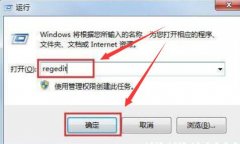 win7ie图标删不掉
win7ie图标删不掉
我们win7系统电脑上,总会自带安装着IE浏览器,但是有很多的小......
 《猎人之路》多少钱?steam售价及预购奖
《猎人之路》多少钱?steam售价及预购奖
猎人之路将在8月份上线,会登陆多个平台,steam目前预购活动已......
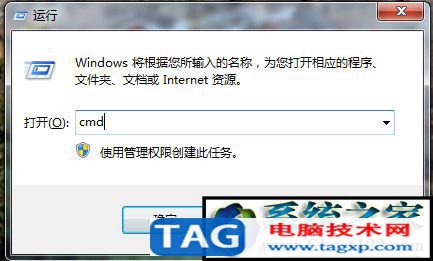 首选dns服务器备用dns服务器详解
首选dns服务器备用dns服务器详解
首选dns服务器备用dns服务器详解1、在修改DNS之前我们需要先知道......

WPS中,常常需要编辑处理文档内容,而其中我们经常需要对文档中的某些内容进行超链接的添加,你可以链接网页、原有文档内容以及链接附件等,都是可以进行自定义选择的,或者你也可以选...

word软件给用户带来了不少的帮助,因此受到了许多用户的喜欢,当用户在word软件中编辑文档文件时,就可以看到显示出来的各种强大功能,让用户能够简单迅速的完成编辑工作,并且能够进一...

很多小伙伴在Word文档中编辑文字内容时,都会插入一些图片,在Word文档中插入图片后,我们还可以进行很多图片后期处理操作。比如我们可以调整图片的亮度和对比度,调整图片的颜色,删除...

Word文档是一款非常好用的办公软件,很多小伙伴基本上每天都在使用。在其中如果包含了比较重要的信息,我们可以设置密码进行保护,防止其他人恶意篡改。如果后续我们不再需要进行保护...

在Word文档中编辑文字内容时,如果是一些列表性的内容,或者是有条理的内容,我们可以为其添加一定的编号并设置想要的格式,这样可以方便后续进行查看。但是有的小伙伴发现自己的在W...

Word是一款十分方便实用的文档编辑程序,在该程序中,我们不仅可以给文章调整格式、添加文字、图片以及图表等各种内容,还可以根据自己的需求对文章中的内容进行个性化设置,例如给文...

很多小伙伴在对文字文档进行编辑时都会选择使用WPS软件,在WPS中,我们可以根据自己的需求对文档进行各种各样的设置。有的小伙伴想要在使用WPS软件对文字文档进行编辑时将文档中的部分文...

Word程序时很多小伙伴都在使用的一款文字文档编辑程序,在这款程序中,我们可以对文档中的文字进行颜色、字体、大小等设置,还可以在文档中添加图片、表格、形状等各种内容。有的小伙...

相信大家在访问一些网站,复制网站信息的时候,会发现复制的内容里面包含乱码。这是网站为了保护版权,从而加上的干扰码!通常情况下需要手动将干扰码清除才可以,比较麻烦。...

一、修改页码格式 1.执行插入页码,在页码对话框中单击格式按钮,打开页码格式对话框,在数字格式下拉列表框中可选择插入页码的数字格式。 2.在页码编排内,如果一个文档分为几...

很多小伙伴在编辑文字文档的过程中经常会需要对文档进行一些特殊处理,让文档格式符合我们的需求,这些特殊处理使用Word中的工具都可以轻松实现。有的小伙伴需要按照标题将文档内容进...

为什么所有Word文档都打不开,出现Word打不开之后先将Word重要文档备份下,然后将原来的Word软件卸载掉,重新安装Word软件,再去打开,也可以发现Word打开正常了,由于重新下载Word软件比较麻...
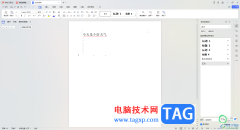
平时不管是工作上的事务,还是学习上需要整理的资料,都会借助WPS或者是office办公进行编辑处理的,其中我们常常很多小伙伴会使用到免费编辑处理文档的WPS办公软件,在该软件中提供的多种...

Word文档是一款非常好用的文本处理软件,很多小伙伴基本上每天办公时都会需要使用到该软件。在Word文档中有一个“查找和替换”功能,使用该功能我们可以实现各种批量操作,比如我们可以...

Word是一款很多小伙伴都在使用的一款文档编辑程序,在这款程序中,我们可以对文档进行段落以及文字格式的调整,还可以对文档内容进行编辑,在使用Word的过程中,有的小伙伴会发现自己在...